Vare sig det är professionellt eller personligt, e-post råkar vara den mest pålitliga kommunikationskällan. Eftersom marknadsförare också använder den här kommunikationskällan i reklamsyfte, tenderar vi att få en massa mängder i vår inkorg. Händer det någonsin när du öppnar din e-postinkorg efter en månad och du ser en flod av e-postmeddelanden ramla din skärm? Ja, det händer hela tiden!
Att hantera inkorgen i just det här fallet kan vara en tråkig uppgift och kan nästan ta en evighet att prydligt organisera all e-post i mappar. Tja, tack vare Microsoft Outlook för att erbjuda ett praktiskt verktyg som kallas Conversation Cleaner-verktyget som effektivt tar bort eller flyttar överflödiga e-postmeddelanden från en konversation, vilket gör vår inkorg mer organiserad. Du kan använda det här konversationsverktyget på enskilda konversationer, mappar, i dess undermappar hur du vill.
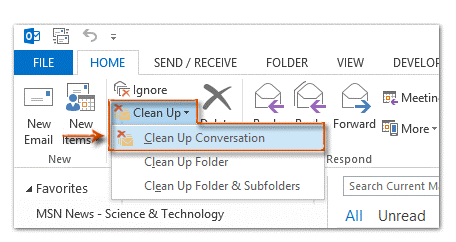
Läs också:-
 Topp 5 bästa RAM Cleaner & Booster för... Planerar du att köpa en ny dator eftersom den äldre fungerar långsamt? Så här kan du optimera och...
Topp 5 bästa RAM Cleaner & Booster för... Planerar du att köpa en ny dator eftersom den äldre fungerar långsamt? Så här kan du optimera och...
Så, om du har flera kopior av samma meddelande, kommer konversationsrengöringsverktyget att börja fungera och ta bort alla överflödiga kopior från ditt Outlook-konto. Här är en snabbguide om hur du använder verktyget Conversation Cleanup i Outlook.
Låt oss börja! Så här fungerar det.
Hur man använder verktyget Conversation Cleanup i Outlook
Starta MS Outlook och gå vidare till Arkiv > Alternativ > Mail och scrolla sedan ned tills du hittar avsnittet "Konversationsrensning".
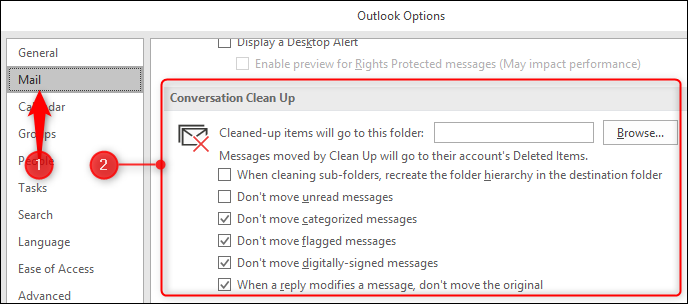
Nu, för att komma igång, tryck på knappen "Bläddra" för att välja mappen från din hårddisk dit alla överflödiga e-postobjekt kommer att flyttas. Du kan också markera eller avmarkera alla alternativ från listan som om du vill flytta flaggade konversationer, kategoriserade meddelanden och så vidare. Slå på eller av parametrarna enligt dina önskemål, hur situationen än kräver.
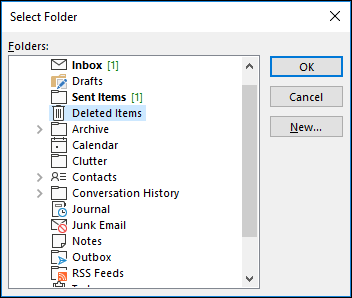
När du har ställt in alla alternativ, tryck på "Ok".
Gå vidare, när du är tillbaka på Outlooks startskärm, leta efter "Rensa upp"-knappen på hemfliken.
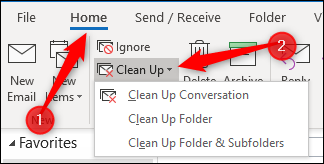
Nu kommer du att se tre alternativ i rullgardinsmenyn om du vill rensa upp en konversation, en mapp eller en undermapp. Gör ditt val för att gå vidare.
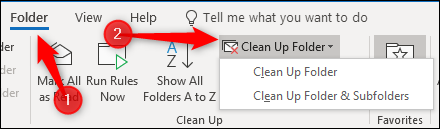
Om du vill välja mappalternativet är ett alternativt sätt att plocka via Mapp > Rensa mapp. Hur som helst.
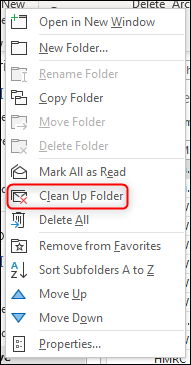
Om du kör verktyget Conversation Cleaner på Outlook för allra första gången, kommer du att se en popup-varning som frågar dig om du vill fortsätta med den här åtgärden. Klicka på alternativet "Rengöringsmapp" för att fortsätta.
Glöm inte att markera "Vill inte se det här meddelandet igen i framtiden" också.
Nu kommer verktyget Conversation Cleaner att börja fungera. Skanna hela dina e-postmeddelanden för att leta efter överflödiga e-postobjekt. Och speciellt, om du kör det här verktyget för första gången på ditt system kan det ta ett tag innan hela din inkorg har skannats.
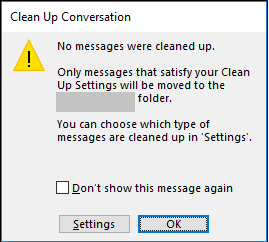
Läs också:-
7 bästa alternativen för Microsoft Office 2021 Använder du MS Office dagligen för att redigera textdokument? Vill du testa nya kontorssviter? Om...
Men det som är bra är att du kan låta den här processen köras i bakgrunden och använda Outlook under tiden. Så snart verktyget skannar dina e-postmeddelanden kommer det automatiskt att avslutas i bakgrunden utan att avbryta ditt arbete. Men om några sådana e-postmeddelanden inte hittas i dina e-postmappar kommer det säkert att informera dig med meddelandet "Inga meddelanden rensades upp".
Så allt som allt är det ett värdigt verktyg för Outlook. Vi är säkra på att du kommer att hitta en bråkdel av överflödiga e-postmeddelanden i din inkorg som säkert måste tas om hand av verktyget Conversation Cleaner.
Hoppas den här bloggen rensade alla dina tvivel om hur man använder verktyget Conversation Cleanup på Outlook ? Du kan försöka använda det här verktyget då och då för att hålla din inkorg snygg och organiserad med bara unika kopior av e-postmeddelanden.

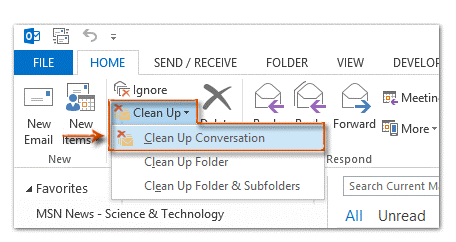

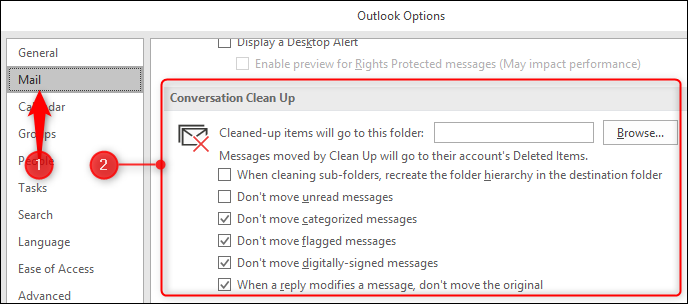
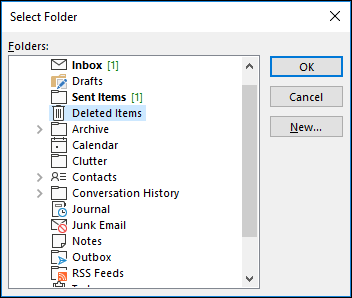
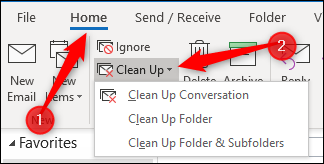
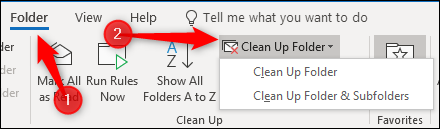
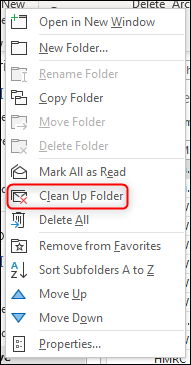
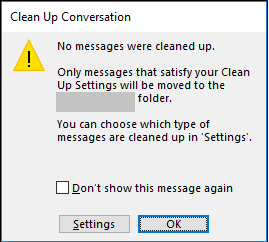






![Ta reda på hur du gör försättssidor i Google Dokument [Enkla steg] Ta reda på hur du gör försättssidor i Google Dokument [Enkla steg]](https://blog.webtech360.com/resources3/images10/image-336-1008140654862.jpg)

